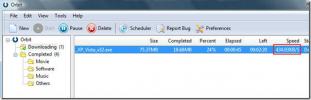Променете местоположението по подразбиране за запазване на екранни снимки в Windows 10
Windows 10, подобно на своя предшественик Windows 8 / 8.1, се предлага с много основна функционалност на екрана, която ви позволява да заснемате изображение в цял екран с висока разделителна способност на всичко, което е на вашия екран. За да направите екранна снимка, натиснете Win + Prnt Scrn на клавиатурата си. Екранът ще мига матово сиво и екранната ви снимка ще бъде запазена в папка „Screenshots“ в библиотеката на картините. Ако искате да използвате тази функция на екрана, но предпочитате различно местоположение, за да бъдат запазени екранните снимки, ето как можете да я промените.
Първо и най-важното, изберете къде искате да запазите екранните снимки и не забравяйте да създадете папка „Screenshots“ на това място. Ще докоснем защо това е важно малко по-късно.
След това отворете библиотеката за снимки, щракнете с десния бутон върху папката Screenshots и изберете контекстното меню Properties. Ако не виждате папка с име Screenshots, това е, защото никога не сте правили екранна снимка, за да започнете, следователно папката никога не е трябвало да бъде създадена. За да коригирате ситуацията, просто направете екранна снимка с помощта на пряк път Win + Prnt Scrn. Ще се появи папката. Отидете на неговите свойства и изберете раздела „Местоположение“.

Кликнете върху „Преместване“ и след това прегледайте папката „Снимки на екрана“, която сте създали по-рано, за да го изберете. Щракнете върху Приложи и промяната ще бъде направена.
Причината да се наложи да създадете папката „Screenshots“ е, че когато промените местоположението на папката, Windows не премества самата папка, а файловете в нея. Ако изберете папка, която съдържа други файлове, които връщат тази промяна, ще се превърне в проблемна опция. Със специална специална папка за запазване на екранни снимки можете да се върнете назад и да редактирате местоположението му по всяко време, без да засягате други файлове.
Търсене
скорошни публикации
Gigaget - Алтернатива на DAP и Orbit Download Manager
След като прочетете заглавието, трябва да се чудите това Gigaget е ...
Бърз достъп до медийни файлове с VLC от Windows 7 и 8 Jumplist
Ако планирате да използвате VLC Player като медиен плейър по подраз...
Актуализация на Nitro PDF Reader 3.0 добавя подравняване на текст и поддръжка за автоматично запазване
Покрихме се Nitro PDF Reader още през 2010 г. Това беше PDF четец д...